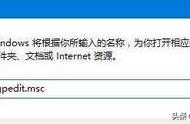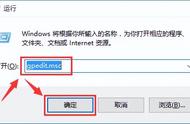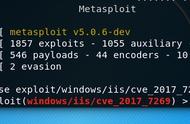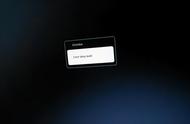Wake-on-LAN 也叫 WoL,指通过网络消息打开或唤醒计算机。
网络唤醒功能在远程办公环境下显得十分必要,比如位于家中或公司的计算机,出于经济和环保的目的,不使用时一般也会进入低功耗状态,睡眠、休眠甚至是关机。一旦进入低功耗状态,就需要适当的外部刺激才能让其重新恢复至工作模式。
这时借助 WoL 通过特定网络信号进行「唤醒」便是一个不错的选择。
一般情况下,WoL 需要由另一台「同局域网」设备发送网络信号,任意有能力发送 WoL 信号 的设备都可以充当此角色;在远程办公场景中,则最好由「带有线网卡的低功耗设备」来执行,一般路由器都有自带的WOL功能。
配置网络唤醒系统设置在 Windows 10 中,运行 > ncpa.cpl 打开「网络连接」设置,然后找到当前在使用的有线网卡,右键点击「属性」:

然后选择「配置」:

在随后弹出的面板中找到「电源管理」,这里我们就能勾选「允许此设备唤醒计算机」以及「只允许幻数据包唤醒计算机」了。

除此之外,我们可能还需要启用适当的 BIOS 设置才能使用 WoL 功能,具体方法视厂商而定,进入 BIOS 后注意选项附加的说明即可,可以参考的关键词包括:
- Automatic Power On
- Wake on LAN/WLAN
- Power Management
- Power On by Onboard LAN
- Power On by PCI-E Devices
如果你找到了相关选项,也可以在评论区分享对应的品牌设备及选项名称。
使用 Fing 进行测试配置好系统和 BIOS 后,接下来我们不妨通过 Fing 这款图形化软件来测试唤醒已经配置好 WoL 的主机。